在 Microsoft Teams 中的实时事件中演示
重要:
-
Teams 直播活动将于 2024 年 9 月停用并替换为市政厅。 开始使用 Teams 中的市政厅 来增强虚拟活动体验。
-
若要了解详细信息,请参阅从 Microsoft Teams 实时事件切换到市政厅。
注意: 本文已完成其工作,随后将不再使用。 为防止出现“找不到页面”问题,我们将删除已知无效的链接。 如果创建了指向此页面的链接,请删除这些链接,以便与我们一起为用户提供通畅的 Web 连接。
作为 演示者,你将是幕后工作以成功举办活动的人之一。
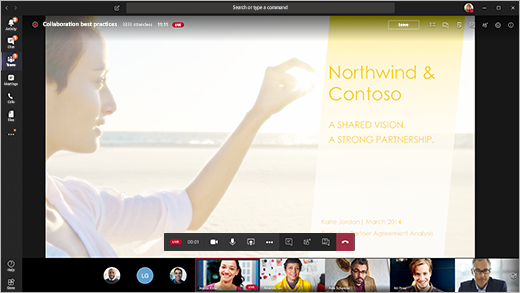
在 Teams 中,选择“加入 ”以演示者身份加入活动。 在 Teams 外部,选择加入链接以在 Teams 中打开实时事件。
作为演示者,你共享 制作者的许多基本功能,但你对视频源或直播活动本身没有那么多的控制。
|
功能 |
制作者 |
桌面上的演示者 |
|---|---|---|
|
选择其他演示者的视频源并发送到事件 |
是 |
否 |
|
开始直播活动 |
是 |
否 |
|
结束直播活动 |
是 |
否 |
|
查看发送给与会者的事件预览 (流) |
是 |
否 |
|
管理录制和报告 |
是 |
是 |
|
以与会者身份加入 |
是 |
是 |
|
查看实时与会者计数 |
是 |
否 |
|
与其他制作人和参与者聊天 |
是 |
是 |
|
将屏幕共享到直播活动 |
是 |
是 |
|
共享系统音频 |
是 |
是 |
|
邀请用户以演示者身份加入 |
是 |
是 |
|
将所有其他演示者静音 |
是 |
是 |
|
审核问答 |
是 |
是 |
注意: 有关共享系统音频的详细信息,请参阅 在 Teams 会议或实时事件中共享系统音频。
本文内容
开始之前
-
iPad 必须运行 iOS 10 或更高版本。
-
对于 1280x720 的视频分辨率,最低比特率为每秒 2,000 千位, (Kbps) 。
-
建议使用以下 iPad 版本进行演示:任何 iPad Pro、任何 iPad Air。
-
支持 iPad 4 和 iPad Mini 2,但不建议这样做。
-
此功能不支持以下各项:iPad 1、iPad 2、iPad 3、iPad Mini 1。
重要: 必须具有 演示者 的会议角色才能演示。
iPad 目前不支持 制作者 角色。 这意味着在 iPad 上加入会议的任何人(演示者除外)将仅具有 与会者 功能。 有关与会者功能的信息,请参阅 Teams 会议中的角色。
演示者功能
作为 iPad 上的演示者,你可以在直播活动期间执行以下操作:
-
与其他演示者和制作人聊天
-
共享视频
-
将屏幕共享到直播活动
-
邀请其他与会者作为演示者加入
-
将所有其他演示者静音
当前限制
演示者无法执行以下操作:
-
查看或参与 Q&A 会话。 若要参与,请退出会议,然后重新加入会议,在加入前屏幕上选择“ 以与会者身份 加入”。
-
一次共享多个流。 例如,不能与屏幕同时共享视频。
-
演示时共享其系统音频。
加入事件并演示内容
-
在 Teams 中,选择“ 作为演示者加入”。 在 Teams 外部,选择加入链接以在 Teams 中打开实时事件。
-
如果要演示实时视频,请在会议控件中选择“ 相机

• 如果活动尚未开始,你将在视频上看到带有黄色边框的“预直播”。
• 如果事件已启动,你将看到带有黄色边框的“QUEUED”。
• 如果活动已经开始,并且制作人已经在广播你的视频,你将看到带有红色边框的“直播”。 -
若要呈现内容或从共享一种类型的内容切换到另一种,请在会议控件中选择“共享内容

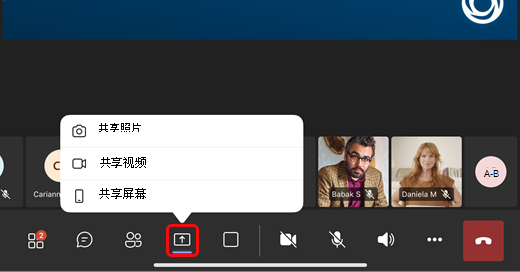
提示: 如果要共享屏幕,请将 Teams 状态更改为 “请勿打扰”,以防止弹出通知。 有关说明,请参阅 更改状态。
-
如果选择共享屏幕,请选择“ 开始广播”。
-
完成演示文稿后,选择“ 停止共享”。







